Cómo detener la reproducción automática de videos HTML5 en su navegador web

Los plug-ins Click-to-play le permiten evitar que los complementos de video se inicien tan pronto como cargue una página web , pero cada vez más sitios web se están moviendo a video HTML5. Afortunadamente, aún es posible evitar la reproducción automática en muchos navegadores.
Los siguientes trucos también evitarán que el audio HTML5 se reproduzca automáticamente. Cualquier sitio web que use las etiquetas y para reproducir multimedia se verá afectado. Desafortunadamente, solo algunos navegadores web le permiten hacer esto.
Los videos seguirán almacenados
RELACIONADOS: Cómo habilitar complementos Click-to-Play en cada navegador web
Al desactivar la reproducción automática solo se detiene el vídeo; no impide que se cargue. Dependiendo de cómo se configure el video para que se cargue en la página, su navegador puede descargar automáticamente todo el video o simplemente comenzar a almacenar una parte del mismo, incluso si aún no lo ha cargado. Esto no impedirá que los medios se descarguen por completo, como lo hizo Click-to-play para contenido Flash.
En otras palabras, si desea usar este truco para ahorrar ancho de banda, no será de mucha ayuda.
Google Chrome
Chrome no tiene esta función incorporada. Es posible evitar que muchos videos HTML5 en la web se reproduzcan automáticamente instalando la extensión de detención Stop YouTube HTML5 AutoPlay desde Chrome Web Store. A pesar de su nombre, esto debería funcionar con todos los sitios web, no solo con YouTube. Aquí está el sitio web del desarrollador.
Si parece que esta extensión no funciona por alguna razón, es posible que desee probar la extensión Deshabilitar la reproducción automática de HTML5. Este no tiene tantos usuarios, pero promete desactivar la reproducción automática en todas las situaciones, incluidos los scripts de bloqueo para reproducir videos automáticamente y analizar nuevos videos HTML5 a medida que se cargan dinámicamente en las páginas web. Por supuesto, este mismo complemento también funcionará en Chromium.
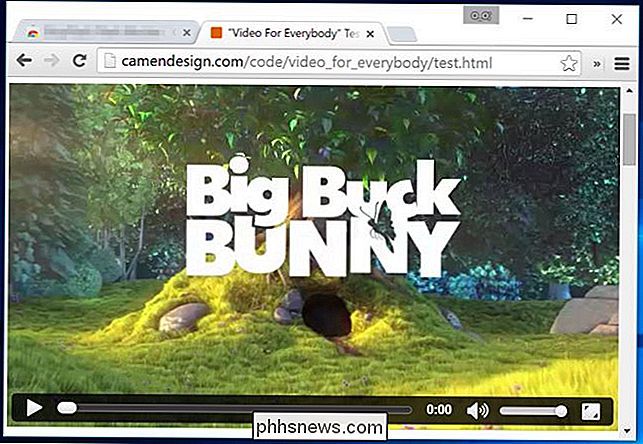
Mozilla Firefox
Para crédito de Mozilla, Firefox en realidad contiene una preferencia que le permite controlar si los videos HTML5 en las páginas web se reproducen automáticamente o no. Sin embargo, al igual que muchas preferencias de Firefox, esta está enterrada en about: config donde de otra manera nunca la encontrarías.
Mozilla mejoró esta preferencia en Firefox 41, haciéndola más poderosa. Cuando desactivas la reproducción automática de los medios HTML5, los scripts que se ejecutan en la página web actual no podrán iniciarlos a menos que interactúes con ellos. Una secuencia de comandos que se ejecuta en segundo plano no puede simplemente indicarle al video que debe reproducir sin su permiso.
Para cambiar esta configuración, conecte about: config en la barra de direcciones de Firefox y presione Entrar. Acepte la advertencia y luego escriba "reproducción automática" en el cuadro de búsqueda. Verá una preferencia llamada "media.autoplay.enabled", que se establecerá en True. Haga doble clic en esa preferencia y cambiará a False.
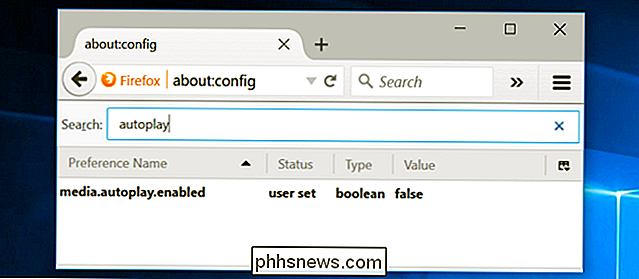
Opera
Opera es un navegador basado en Chromium, al igual que Google Chrome, y admite las mismas extensiones de navegador. La misma extensión Disable English Autoplay que puede usar en Chrome también está disponible para Opera.
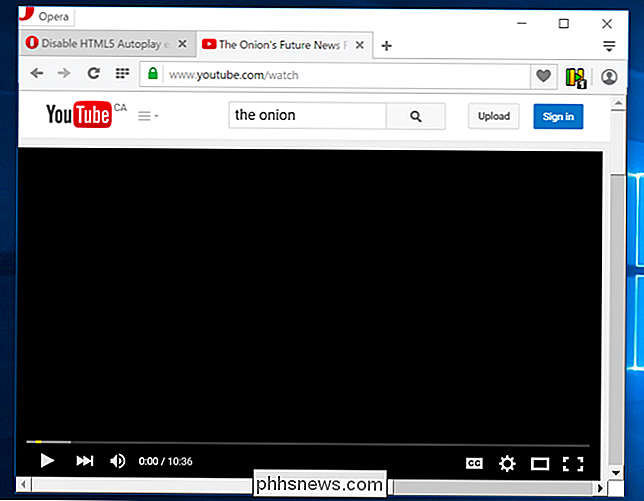
Apple Safari
No parece posible hacer esto en el navegador web Safari de Apple. Safari no tiene preferencia incorporada para controlar esto, y no hay extensiones de navegador como las disponibles para los navegadores web basados en Chrome y Chromium para evitar que esto suceda. Una extensión de navegador podría teóricamente agregar esta característica a Safari, si alguien fuera a crear una.
Microsoft Edge
Esto no está integrado en Microsoft Edge, por lo que simplemente no es posible, ni siquiera en teoría. El nuevo navegador Edge de Microsoft aún no admite complementos, por lo que no hay forma de instalar una extensión de terceros para obtener esta característica. Probablemente sea posible con una extensión de navegador similar a la que usa Chrome después de que Edge gana soporte para estos.
Internet Explorer
Esto tampoco parece posible en Internet Explorer. Internet Explorer no tiene esta opción incorporada, y no parece que haya ningún complemento del navegador que haga esto. Esto no es sorprendente, ya que las extensiones de navegador siempre han sido la gran forma en que el navegador web de Microsoft está detrás de sus competidores.
Con suerte, los navegadores obtendrán más soporte para controlar esto a medida que el video y el audio HTML5 se generalicen cada vez más.
Mozilla ya ha incorporado controles reales para esto en Firefox y los ha mejorado. Esta podría ser una opción en la página de opciones normales de Firefox en el futuro.

¿Por qué las aplicaciones de Mac permanecen abiertas cuando presiono el botón rojo X?
Cerró la única ventana de Safari que está abierta, pero en la base de datos puede ver que el navegador aún se está ejecutando. ¿Te estás volviendo loco? No: así es como funcionan los Macs, y básicamente lo ha sido desde la década de 1980. Los usuarios de Mac desde hace mucho tiempo ni siquiera lo piensan, pero cualquiera que venga a macOS desde Windows o incluso sistemas basados en Linux puede sentirse un poco desorientado.

Cómo configurar y usar Cortana en Windows 10
Si ha estado usando Windows 10 y no ha empezado a usar Cortana, puede estar interesado en probarlo. Básicamente es la versión de Microsoft de Siri y Google Assistant, pero está integrada directamente en Windows.Puede hacerle preguntas a Cortana y puede ayudarle a hacer cosas en su PC. Con cada actualización, Microsoft agrega nuevas características y opciones a Cortana, por lo que es algo útil. Desd



